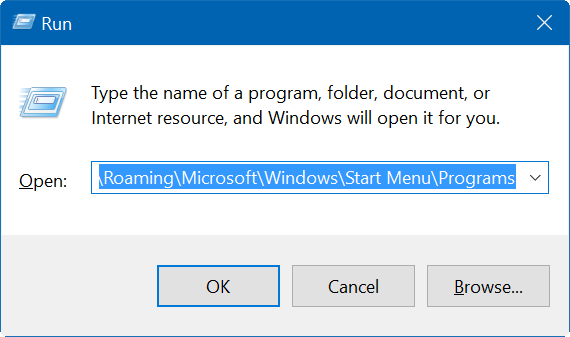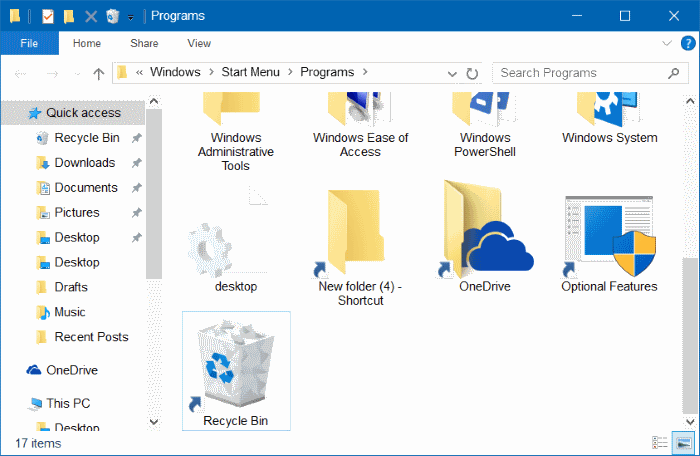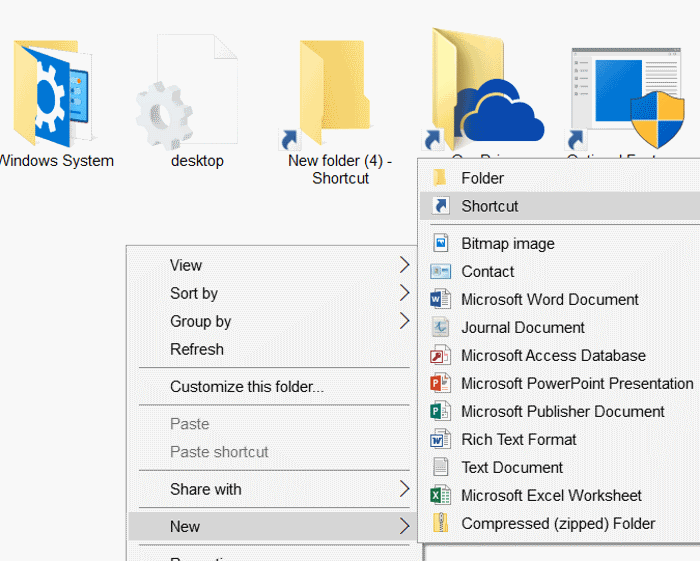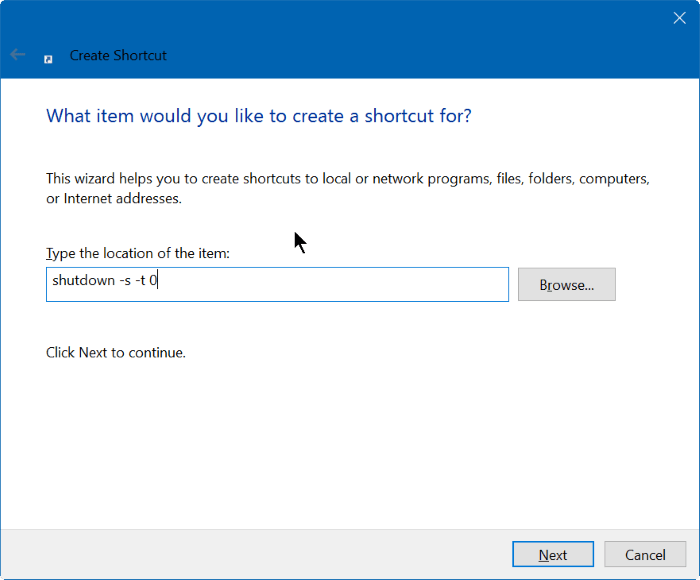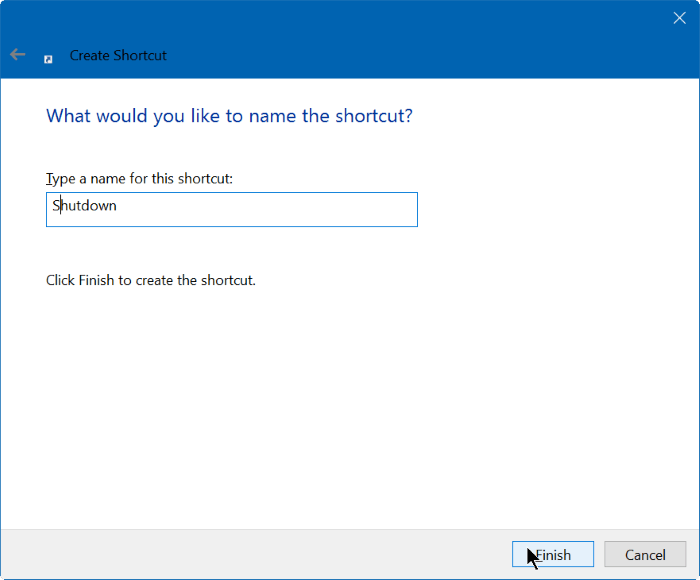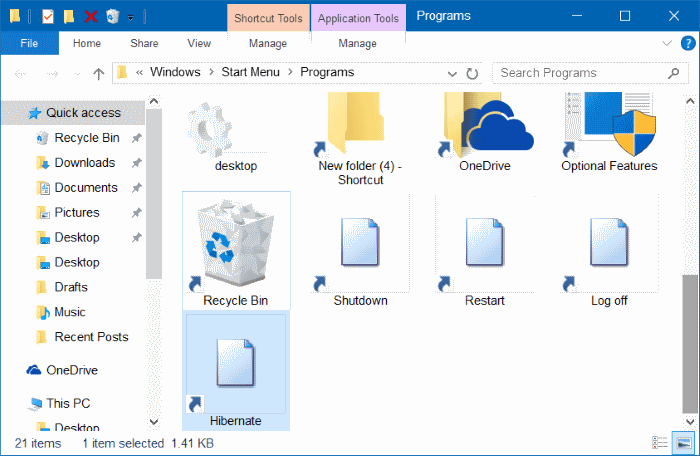Den virtuella assistenten Cortana är en av de nya funktionerna som är integrerade i Windows 10 och visas direkt i Aktivitetsfältet.
Användare behöver bara tala i enhetens mikrofon, ställa frågor eller ge kontrollkommandon, Cortana kommer att svara på frågan eller följa användarens röstkommandon.
En begränsning för Cortana är att den inte kan stänga av, starta om datorn eller växla till viloläge (viloläge) och viloläge på Windows 10.
Användare kan dock använda Cortana för att söka efter filer och starta dessa filer. Därför kan vi använda den här funktionen i Cortana för att utföra avstängning, start... på Windows 10.

Använd Cortana för att stänga av, starta om, växla till viloläge eller viloläge på Windows 10
Steg 1:
Först måste du skapa en genväg för att stänga av, starta om, växla till viloläge och viloläge i mappen nedan:
%userprofile%\AppData\Roaming\Microsoft\Windows\Startmeny\Program
För att göra detta, tryck först på tangentkombinationen Windows + R för att öppna kommandofönstret Kör. I kommandofönstret Kör anger du sökvägen nedan och trycker på Enter för att öppna mappen Program:
%userprofile%\AppData\Roaming\Microsoft\Windows\Startmeny\Program
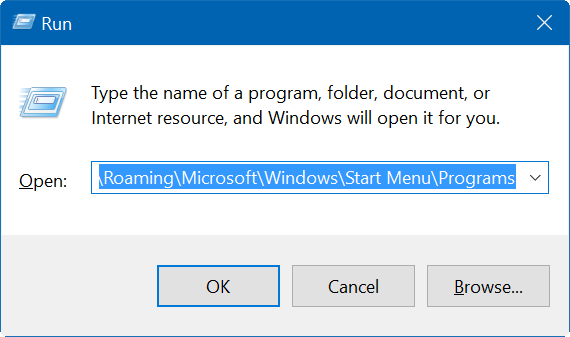
För närvarande visas programmappens gränssnitt på skärmen .
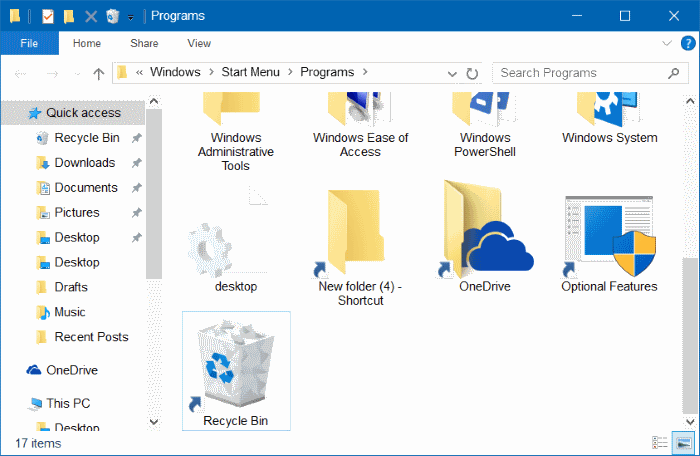
Steg 2:
I programmappens gränssnitt, högerklicka på ett tomt utrymme och välj sedan Ny , välj sedan Genväg och ange ett av kommandona nedan:
- Avstängning: avstängning -s -t 0
- Starta om datorn: stäng av -r -t 0
- Logga ut: Logga ut: avstängning -l -t 0
- Viloläge (viloläge):
C:\Windows\System32\rundll32.exe powrprof.dll, SetSuspendState 0,1,0
Obs : I kommandot i viloläge (viloläge), ersätt enhet C med enheten där du installerade Windows 10 (om du installerade Windows 10 på en annan enhet).
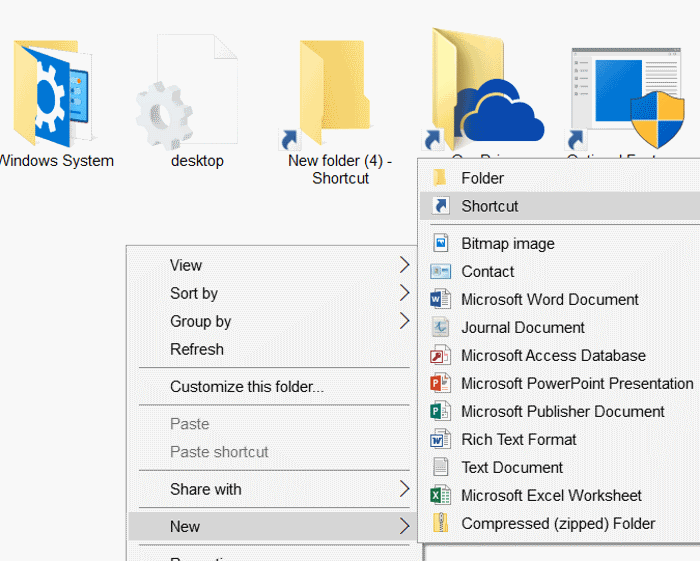
Namnge sedan genvägen Shutdown, starta om, viloläge eller vila och klicka sedan på Finish för att skapa en avstängningsgenväg.
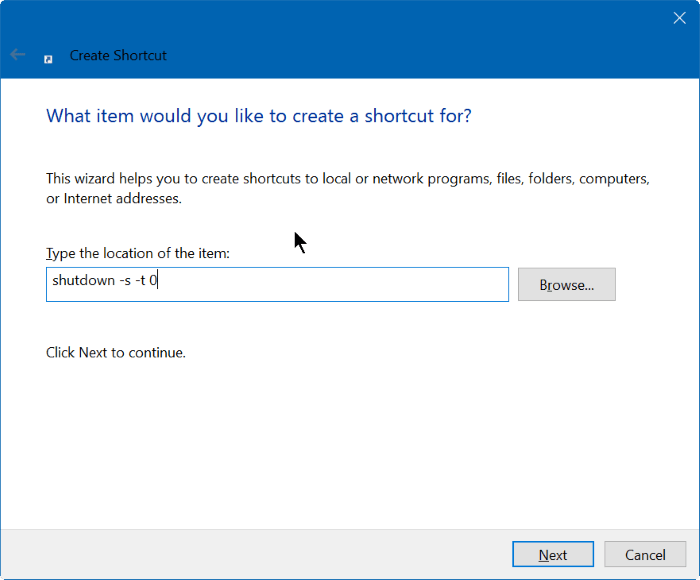
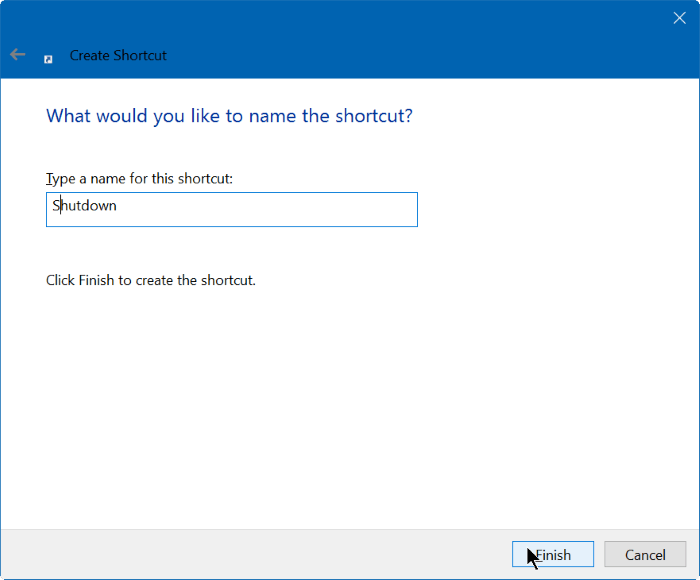
Steg 3:
När du har skapat genvägen kan du säga Hej Cortana för att ringa Cortana och du kan säga Öppna avstängning för att stänga av din Windows 10-dator.
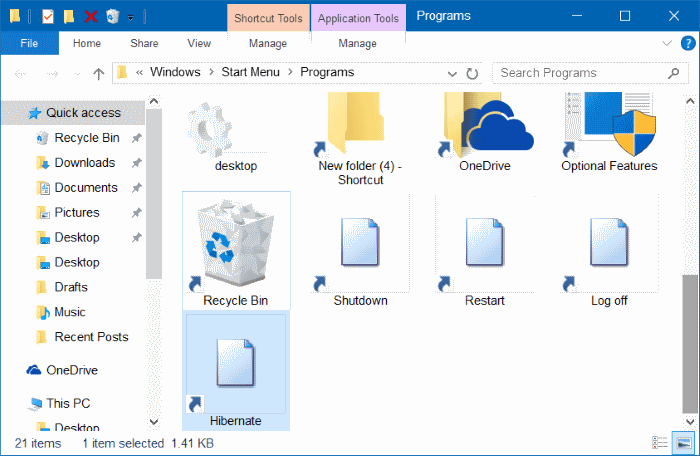
Se några fler artiklar nedan:
Lycka till!